Windows'ta Uzak Masaüstü Bağlantı Ayarlarını RDP Dosyasına Kaydetme
Bu yazıda, Uzak Masaüstü Bağlantısı için kimlik bilgilerinin bir RDP dosyasına nasıl kaydedileceğini göreceğiz. Bu, uzak oturum için yaptığınız tüm ayarları bir dosyaya aktarmanıza olanak tanır. Bir daha ihtiyacınız olduğunda, tercihlerinizi ve seçeneklerinizi hızla geri yüklemek için oluşturduğunuz RDP dosyasına çift tıklayabilirsiniz.

Devam etmeden önce, aşağıdakilerle ilgili bazı ayrıntılar RDP nasıl çalışır?. Süre herhangi bir baskı Windows 10, Uzak Masaüstü İstemcisi olarak işlev görebilir, uzak bir oturuma ev sahipliği yapmak için Windows 10 Pro veya Enterprise çalıştırıyor olmanız gerekir. Windows 10 Uzak Masaüstü ana bilgisayarına, Windows 10 çalıştıran başka bir bilgisayardan veya Windows 7 veya Windows 8 ya da Linux gibi daha eski bir Windows sürümünden bağlanabilirsiniz. Windows 10, kutudan çıktığı gibi hem istemci hem de sunucu yazılımıyla birlikte gelir, bu nedenle herhangi bir ek yazılım yüklemeniz gerekmez.
Reklamcılık
Her şeyden önce, burada açıklandığı gibi hedef bilgisayarda Uzak Masaüstü'nü etkinleştirin:
Windows 10'da Uzak Masaüstü (RDP) Nasıl Etkinleştirilir
mstsc.exe Uzak Masaüstü Protokolü (RDP) aracılığıyla bir bilgisayara bağlanmayı sağlayan yerleşik istemci yazılımıdır. Bir kullanıcının iki bilgisayar arasında bağlantı kurmasını ve uzak bir ana bilgisayarın Masaüstüne erişmesini sağlayan özel bir ağ protokolüdür. Yerel bilgisayar genellikle "istemci" olarak adlandırılır. Windows kullanıyorsanız, çoğu durumda RDP ile başka bir bilgisayara bağlanmak için mstsc.exe'yi kullanırsınız. İpucu: Bkz. Uzak Masaüstü (mstsc.exe) Komut Satırı Bağımsız Değişkenleri
Windows 10'da Uzak Masaüstü Bağlantısı ayarlarınızı RDP Dosyasına kaydetmek için, aşağıdakileri yapın.
- Çalıştır iletişim kutusundan (klavyede Win + R kısayol tuşlarına birlikte basın) veya Başlat menüsünden mstsc.exe'yi başlatın.

- Uzak adres, görüntüleme seçenekleri ve özelleştirmek istediğiniz diğer ayarlar dahil olmak üzere istediğiniz seçenekleri yapılandırın. Tıklamak Seçenekleri göster Daha fazla ayar görüntülemek için
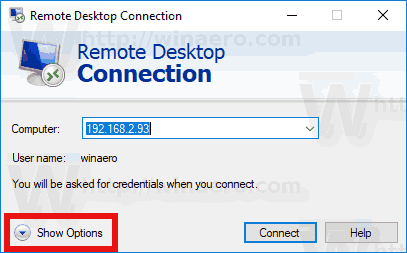
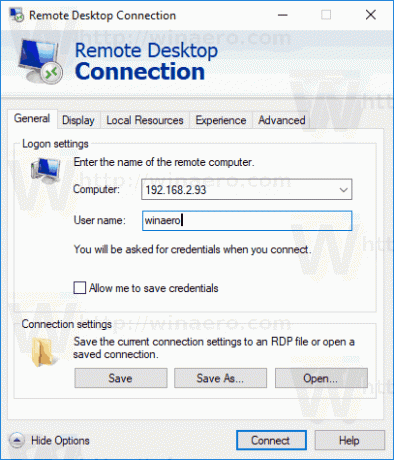
- Şimdi, tıklayın Farklı kaydet düğmesindeki Bağlantı ayarları bölümündeki Genel sekme.
- Bu, seçeneklerinizle yeni bir RDP dosyası oluşturacaktır. Saklamak için istediğiniz konumu belirtin.
Seçilen bağlantı ayarları, belirttiğiniz RDP dosyasına kaydedilecektir.
Kaydedilen oturumu başlatmak için Dosya Gezgini'ni açın ve RDP dosyanızı sakladığınız klasöre gidin. Bağlantıyı kurmak için çift tıklayın.

Alternatif olarak, mstsc.exe'yi yeniden başlatabilir ve Açık Genel sekmesindeki düğmesine basın. RDP dosyanıza göz atın ve işiniz bitti.
İlgilenilen makaleler:
- Windows 10'da PC için Uzak Masaüstü Kısayolu Oluşturun
- Uzak Masaüstü (mstsc.exe) Komut Satırı Bağımsız Değişkenleri
- Windows 10'da Uzak Masaüstüne Kullanıcı Ekleme
- Windows 10'da Uzak Masaüstü (RDP) Klavye Kısayolları
- Windows 10'da Uzak Masaüstü (RDP) Bağlantı Noktasını Değiştirin
- Uzak Masaüstü (RDP) Kullanarak Windows 10'a Bağlanma
- Windows 10'da Uzak Masaüstü (RDP) Nasıl Etkinleştirilir
